¿Puedes imaginar a tu audiencia descargando recursos sin esfuerzo, conectándose contigo en redes sociales o encontrando la ubicación de tu tienda con solo escanear un código con su smartphone? ¡Ese es el poder de los códigos QR!
¡Los códigos QR están en todas partes hoy en día y su uso se está disparando! Casi 100 millones de dispositivos móviles escanean códigos QR cada año. Así que, ahora es el momento perfecto para subirte al carro e integrarlos en tus publicaciones de blog y páginas de destino en WordPress.
Pasamos tiempo investigando las mejores herramientas y plugins de códigos QR y estamos listos para compartir nuestros hallazgos. En este artículo, te mostraremos cómo generar y agregar códigos QR en WordPress.
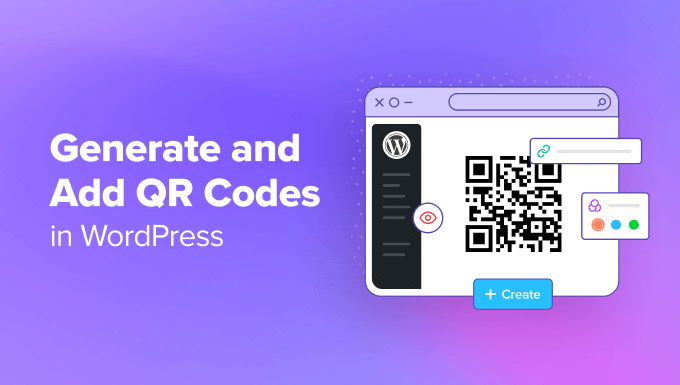
¿Qué son los códigos QR y por qué usarlos?
Un código QR o código de respuesta rápida es un tipo de código de barras. Contiene más información que un código de barras estándar y puede ser escaneado fácilmente por teléfonos móviles. Estos códigos se han vuelto muy populares y son utilizados por muchos sitios web y tiendas en línea, así como por señales físicas y documentación.
Puedes usar códigos QR para enlazar a descargas digitales en tu sitio web, como videos, eBooks, PDFs o podcasts. De manera similar, puedes usar códigos QR para aumentar las descargas de aplicaciones y dirigir a los usuarios a la tienda de aplicaciones según su dispositivo.
También puedes ofrecer a los clientes que escanean el código QR descuentos exclusivos y ofertas especiales. O puedes usarlos para ayudar a las personas a encontrar las ubicaciones de tu tienda física en Google Maps.
Consejo de experto: Si buscas aceptar pagos a través de códigos QR, puedes consultar nuestro tutorial paso a paso sobre cómo agregar pagos con código QR de Stripe en WordPress.
Dicho esto, veamos cómo puedes crear códigos QR para tu sitio de WordPress.
Cómo generar y agregar códigos QR en WordPress
La forma más sencilla de generar y agregar códigos QR en WordPress es usando Shortcodes Ultimate, que es uno de los mejores plugins de códigos QR.
Te permite usar shortcodes para crear códigos QR, botones, cuadros, sliders, carruseles y más. Hay más de 50 shortcodes para elegir, y funcionan con cualquier tema de WordPress.
Para este tutorial, usaremos el plugin gratuito de WordPress porque incluye la función de código QR. Sin embargo, también existe la versión Shortcodes Ultimate Pro que ofrece complementos premium y desbloquea más códigos cortos que puedes usar en tu sitio web.
Relacionado: Consulta nuestra reseña completa de Shortcodes Ultimate para más detalles.
Primero, deberás instalar y activar el plugin Shortcodes Ultimate. Para más detalles, consulta nuestra guía sobre cómo instalar un plugin de WordPress.
Tras la activación, se te dará la oportunidad de suscribirte a notificaciones por correo electrónico y aparecerá una nueva opción 'Shortcode' en tu menú de administración de WordPress. Luego serás redirigido a la pantalla de bienvenida de Shortcodes Ultimate.
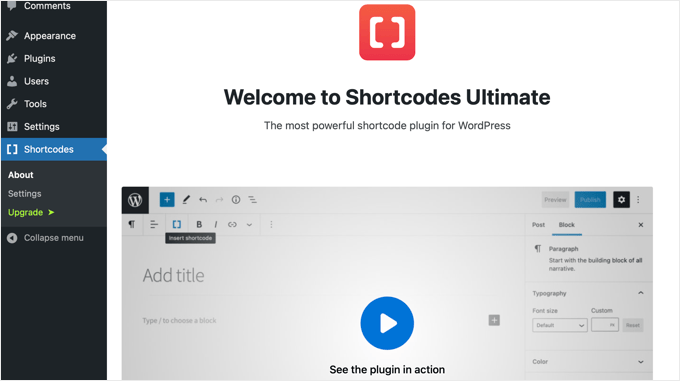
Añadir códigos QR a publicaciones y páginas
Ahora puedes empezar a añadir códigos QR a tus publicaciones y páginas de blog.
Para hacer eso, simplemente edita cualquier publicación o página en tu sitio web. Una vez que estés en el editor de contenido de WordPress, procede a agregar un bloque de Shortcode en cualquier parte del contenido.
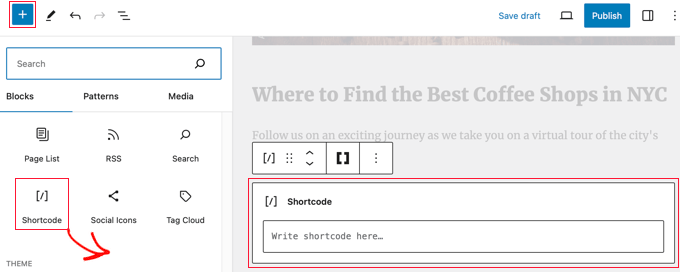
Después de agregar el bloque de Shortcode, verás una opción 'Insertar shortcode' en el menú. Este es un ícono con corchetes dobles '[ ]'.
Simplemente haz clic en el ícono 'Insertar shortcode' para abrir la herramienta selectora de Shortcode Ultimate.
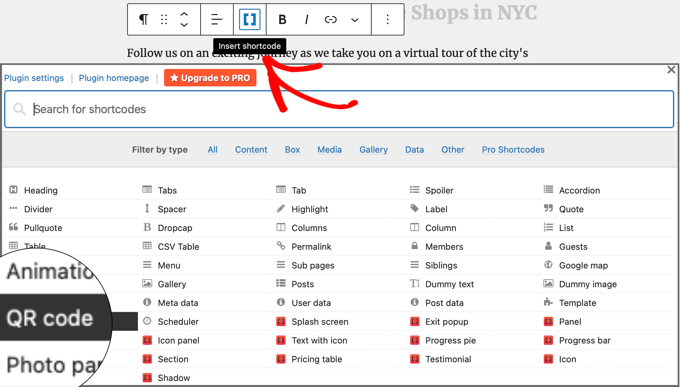
El plugin te mostrará una lista de shortcodes que puedes usar para tu sitio web. Debes buscar o navegar hasta la opción de shortcode 'Código QR' y hacer clic en ella.
Esto te mostrará más opciones donde puedes ingresar detalles sobre tu código QR.
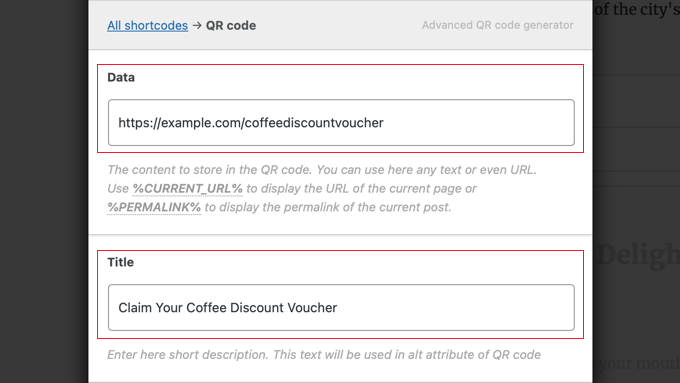
En el campo 'Datos', puedes ingresar texto, una URL, códigos de descuento, un enlace a una página de formulario de contacto y cualquier otra información que quieras que almacene el código QR.
Además de eso, hay una opción para ingresar el título del código QR, que actúa como texto alternativo.
Si te desplazas hacia abajo, verás más opciones para personalizar tu código QR. Por ejemplo, puedes ajustar el tamaño del código QR, cambiar su alineación o márgenes, ingresar un enlace y hacerlo clicable para los usuarios del sitio web, y más.
Aparte de eso, también hay una opción para cambiar el color principal y el color de fondo del código QR. Por defecto, son negro y blanco, pero puedes elegir cualquier color que desees.
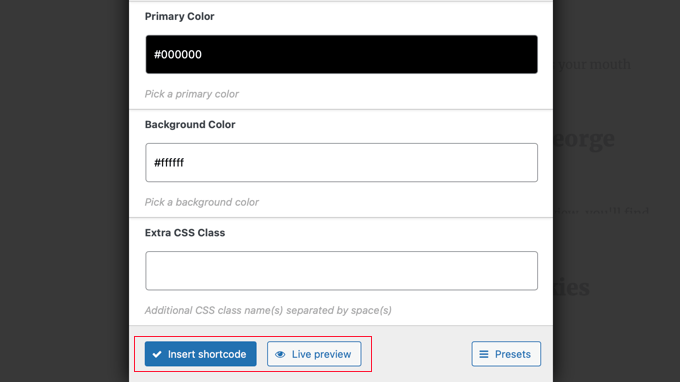
Una vez que hayas finalizado la configuración, puedes ver una vista previa en vivo de cómo se verá tu código QR. Una vez que estés satisfecho, procede a hacer clic en el botón 'Insertar shortcode'.
Ahora puedes publicar la entrada de blog o la página de destino y visitar tu sitio web de WordPress para ver el código QR en acción.
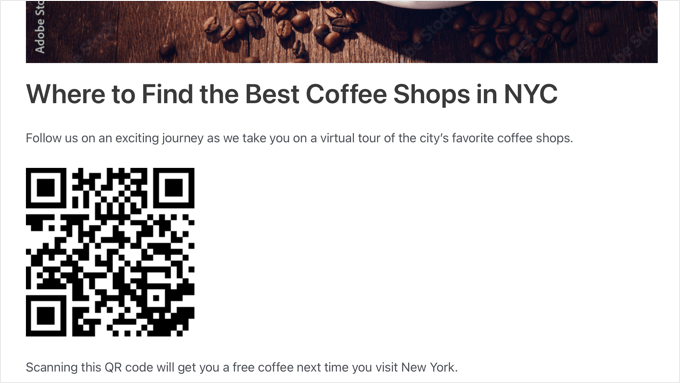
Agregar códigos QR a los widgets de WordPress
También puedes agregar tu código QR a cualquier área de widgets en tu sitio web, como la barra lateral.
La forma de hacerlo depende de si estás utilizando un tema que se puede personalizar con el Editor de Sitio Completo, o un tema más antiguo que utiliza el editor de widgets clásico.
Encontrarás instrucciones para ambos métodos en nuestra guía sobre cómo usar códigos cortos en los widgets de la barra lateral de WordPress.
Al igual que cuando agregaste un código QR a una entrada o página, hacer clic en el ícono 'Insertar código corto' te permitirá configurar tu código corto usando el plugin Shortcodes Ultimate.
Así es como se ve un código QR en un área de widgets en nuestro sitio de demostración.
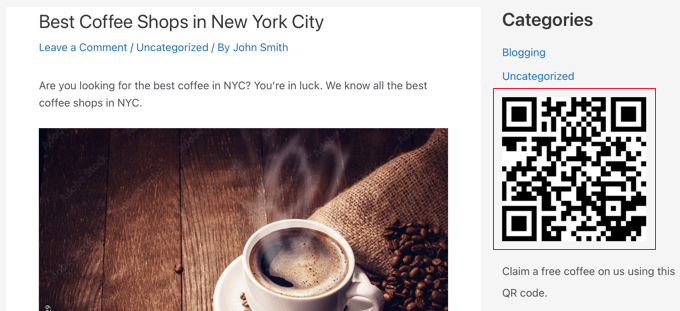
Esperamos que este artículo te haya ayudado a aprender cómo generar y agregar códigos QR en WordPress. También te puede interesar nuestra guía sobre cómo importar fácilmente Google Docs a WordPress y nuestra selección experta de los mejores plugins de cuenta regresiva para WordPress.
Si te gustó este artículo, suscríbete a nuestro canal de YouTube para obtener tutoriales en video de WordPress. También puedes encontrarnos en Twitter y Facebook.





Hazel
Uhm, este plugin no se mantiene. Quizás quieras hablar de un plugin de código QR más nuevo
Soporte de WPBeginner
Gracias por hacérnoslo saber, nos aseguraremos de echarle un vistazo
Administrador
Smile Onwughara
Gracias por tu hermoso tutorial. Por favor, me gustaría saber cómo agregar un código QR a un formulario de WordPress. Cuando el usuario esté a punto de imprimir el formulario, debería imprimirse un código QR junto con el formulario. Tu respuesta ayudaría mucho.
Tanish Sehgal
Hola,
Quiero generar un código QR instantáneamente cada vez que el usuario ingrese sus datos y cuando una persona escanee el código QR, se deben mostrar todos los detalles que el usuario escribió.
Akinola
Hola,
Quiero usar el código QR para registrar personas para un evento, de tal manera que cuando reserven sus asientos, reciban un recibo con un código QR único que se pueda imprimir o guardar (como imagen o PDF) en sus dispositivos móviles. Una vez que lleguen al lugar del evento, se les podrán escanear y verificar sus códigos QR.
¿Es esto posible?
Cesar Sacconi Falcao
Me gustaría usar códigos QR en los certificados de mi sitio de educación en línea, para que la gente pueda verificar si son auténticos.
Pero crear el código es solo una parte del problema, tal vez necesite algunos formularios para crear un número de serie único, crear el QR y luego crear una página donde escribes el número de serie o escaneas el código y luego muestra la información del examen.
Nick
Cesar, puede que haya pasado un tiempo desde que publicaste, pero ¿esto podría ser de ayuda para ti?
Proporcionamos códigos QR de validación para mantener los documentos seguros, con cada página o documento aplicable que tiene su propio código QR único, en su mayoría ideado por el validador. La licencia puede permitir cientos de estos códigos de validación donde registras cada uno al imprimirlo/proporcionarlo, y te permite ingresar el nombre, número de certificado, tus datos de contacto, etc. para cualquiera que necesite validar su autenticidad.
Hazme saber si esto podría serte útil.
Gracias
Nick
Mike Panic
rant
Hasta que los sistemas operativos iPhone (iOS) y Android vengan con un lector de códigos QR incorporado y predeterminado, las únicas personas que se entusiasman realmente con ellos son los directores de marketing y los líderes/propietarios de negocios desinformados.
¿Quién en la tierra ha escaneado realmente un código de barras en una pantalla de computadora? Otro punto, ¿qué sucede cuando estoy viendo un sitio en mi teléfono (una demografía que crece a un ritmo asombroso), ahora es imposible hacer algo con este elegante código QR hasta que saque otro dispositivo y ahora estoy escaneando mi iPhone con mi iPad?
En serio, ¿qué pasó con la gente de UX y qué están permitiendo los diseñadores de UI que esta miserable táctica de marketing se apodere de Internet?
/rant
Mark
Hi. In your shortcode example, you have credit=false with no closing quote. should fix that before people that only use the admin panel editor lock themselves out of their sites with a fatal error
Personal editorial
Buena observación. Corregido.
Administrador